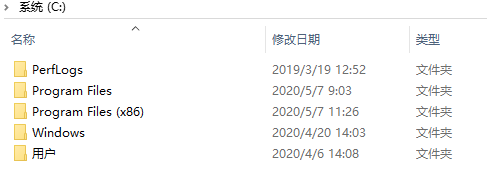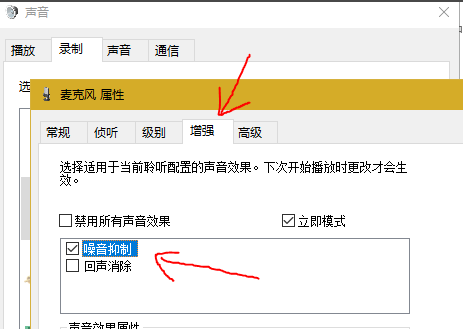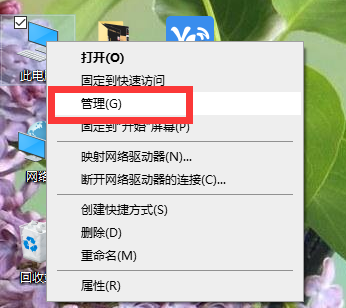Win10专业版如何禁止某程序运行
- 编辑:飞飞系统
- 时间:2024-08-18
随着电脑数量的不断增加,Win10专业版系统的用户数量也随之增加。电脑用户在日常使用电脑的过程中也会遇到很多问题,比如运行一些不必要的程序时弹出窗口。 Win10专业版如何禁止某程序运行?系统之中小编将分享如何禁止某个程序在Win10专业版中运行。
方法如下
1、首先我们使用键盘组合键[Win][R]弹出运行窗口,输入命令[gpedit.msc]。

2、然后我们在弹出的页面中找到【用户配置】【管理模板】【系统】菜单项,在右侧找到不运行指定的【Windows应用程序】的选项。

3. 然后右键单击该选项并选择[编辑]选项。

4、然后我们将该选项调整为Enabled,然后点击下面的Show按钮。

5.然后我们找到我们要禁止的程序,右键单击该图标,选择属性选项,复制其文件名。

6.最后将其复制到内容窗口并单击“确定”按钮禁用运行。